如何在Excel中使用日期函数计算年、月、日
来源:网络收集 点击: 时间:2024-07-28【导读】:
在Excel中,日期格式的处理是非常方便的,通过对日期的处理,我们可以计算年、月、日等。那么,如何在Excel中使用日期函数计算年、月、日呢?本文带大家了解一下,一起来看看吧~工具/原料moreExcel版本:Microsoft Office 专业增强版 2016 电脑系统:windows 10方法/步骤
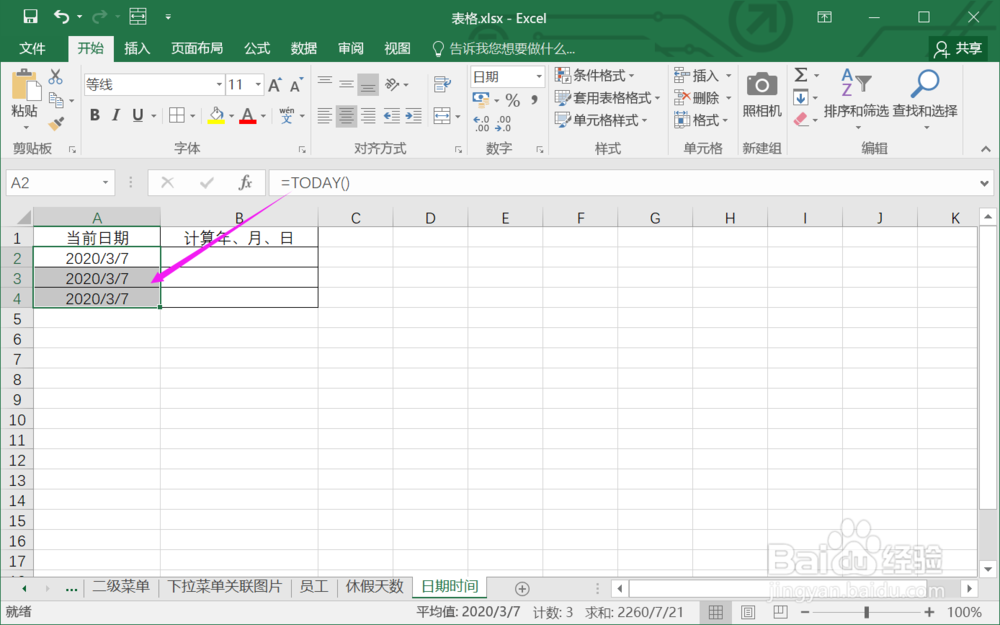



 总结:
总结:
1.打开Excel工作表。

2.输入公式【=TODAY()】计算当前日期。
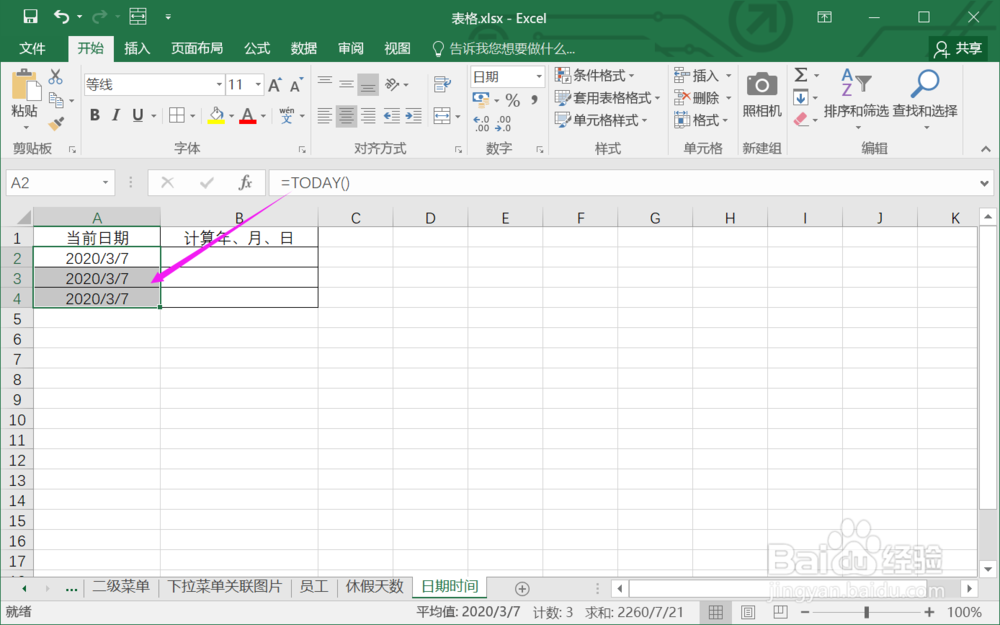
3.输入公式【=YEAR(A2)】计算日期的年份。

4.输入公式【=MONTH(A2)】计算日期的月份。

5.输入公式【=DAY(A2)】计算日期的本月几日。

6.输入公式【=NOW()】计算当前的日期和时间。
 总结:
总结:1.打开Excel工作表。
2.输入公式【=TODAY()】计算当前日期。
3.输入公式【=YEAR(A2)】计算日期的年份。
4.输入公式【=MONTH(A2)】计算日期的月份。
5.输入公式【=DAY(A2)】计算日期的本月几日。
6.输入公式【=NOW()】计算当前的日期和时间。
注意事项Tips:通过对日期函数的应用,可以快速得到日期的数据。
日期函数年份月份版权声明:
1、本文系转载,版权归原作者所有,旨在传递信息,不代表看本站的观点和立场。
2、本站仅提供信息发布平台,不承担相关法律责任。
3、若侵犯您的版权或隐私,请联系本站管理员删除。
4、文章链接:http://www.1haoku.cn/art_1025679.html
上一篇:Via浏览器站点访问地理位置怎么允许或禁止
下一篇:豇豆怎么做好吃
 订阅
订阅